在CAD制图过程中,CAD批量打印是一项不可或缺的实用功能,它可以让我们的工作更加高效。那么,CAD看图软件如何批量打印图纸?今天,小编就来给大家分享浩辰CAD看图王电脑版的批量打印技巧。只需按照以下步骤操作,你就能轻松完成大量图纸文件的打印工作。
1、在浩辰CAD看图王电脑版中打开需要批量打印的图纸文件后,点击【批量打印】按钮,同样根据需要进行相关设置,这里需要注意的就是:
(1)区域识别图纸:框选一定的范围,软件会识别到框选范围内所有带图框的图纸;
(2)全图识别图纸:直接识别图纸中所有带图框的图纸。
设置好以上内容后,直接进行【批量打印】。
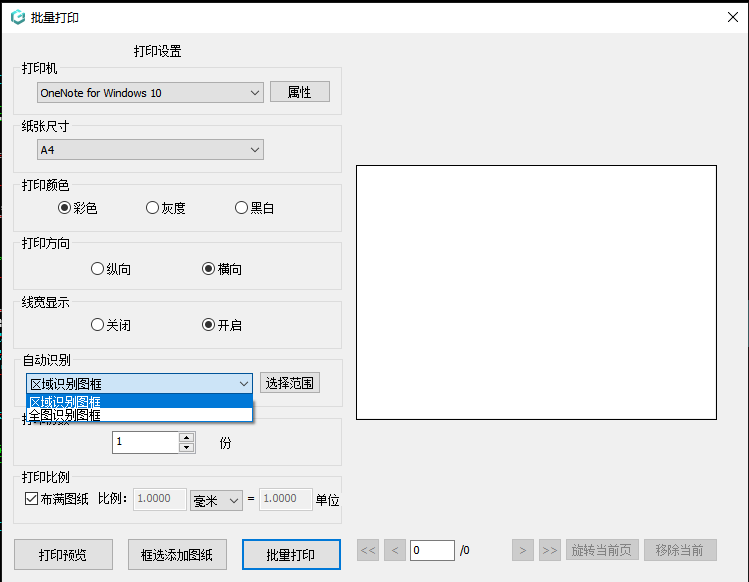
2、如果选择完成后,有想单独打印的图纸,可使用框选添加图纸的方式,插入到已经选择好的图纸后,我们点击预览页面的【批量打印】即可,CAD图纸就批量打印出来了。
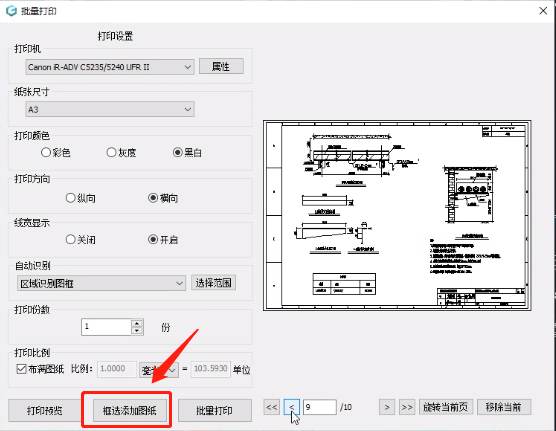
在浩辰CAD看图王电脑版中,通过以上几个简单的步骤便可以完成图纸的批量打印。通过CAD批量打印,我们能够快速地将设计图纸批量输出,大大缩短打印时间,减轻工作负担。

2024-06-24
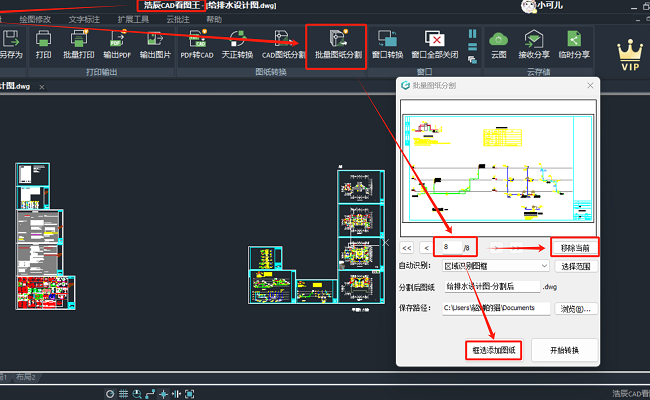
2024-06-19
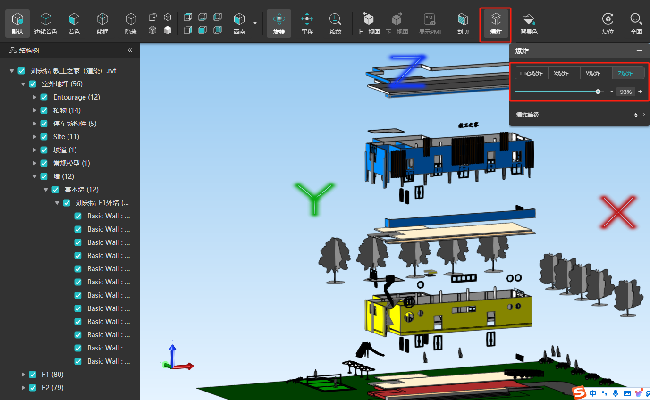
2024-06-12
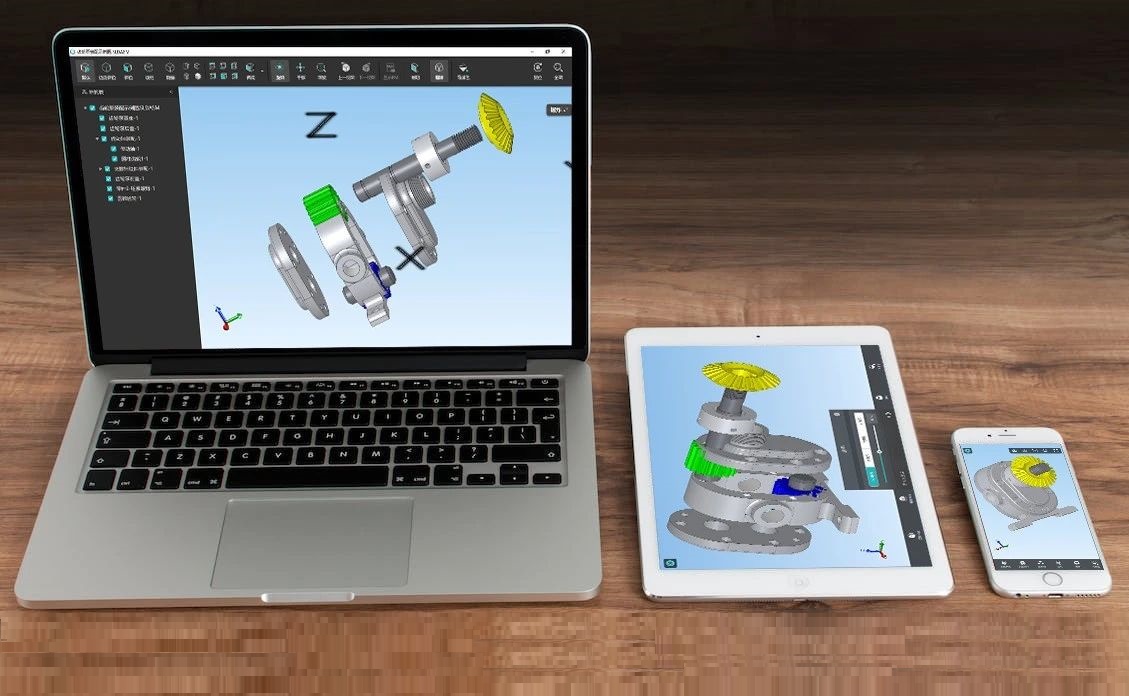
2024-06-07

2024-05-17

2024-05-14

2024-05-10
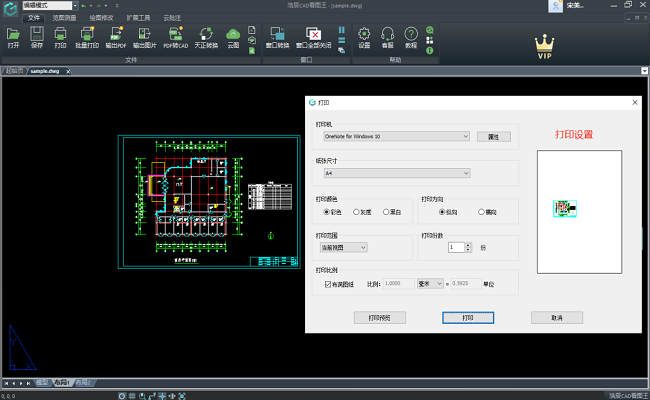
2024-05-10

2024-04-28

2024-04-19

2024-03-27
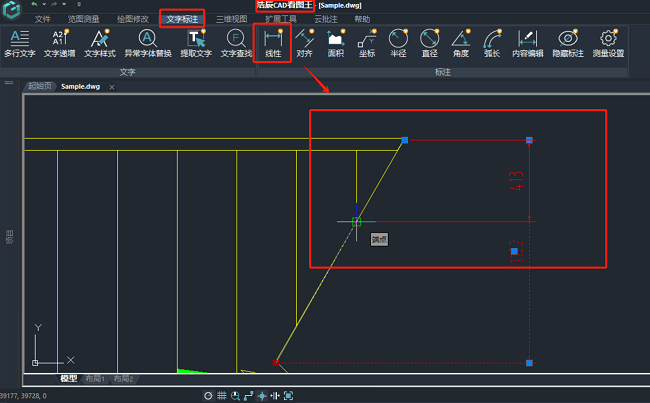
2024-03-22
